Wie man eine Facebook-Story erstellt

Facebook-Geschichten machen viel Spaß. Hier erfahren Sie, wie Sie eine Story auf Ihrem Android-Gerät und Computer erstellen können.

Es gibt normalerweise immer jemanden, der denkt, dass er das Recht hat, es zu durchsuchen, nur weil Sie Ihr Telefon entsperrt haben. Da sich auf unseren Geräten normalerweise Dateien mit sensiblen Informationen befinden, ist es am besten, diese Dateien außerhalb der Reichweite aufzubewahren.
Wenn Sie nach einem guten Dateimanager und einer App mit einer Funktion zum Schutz Ihrer wichtigen Dateien suchen, ist Google Files eine gute Option. Es ist eine einfach zu bedienende App, mit der Sie Dateien in eine gesperrte Datei legen können.
Falls noch nicht geschehen, installieren Sie die Google Files App auf Ihrem Android-Gerät. Nachdem Sie die App geöffnet haben, tippen Sie unten auf die Registerkarte Durchsuchen. Sehen Sie sich Ihre Dateien an und wählen Sie die Dateien aus, die Sie mit einem Code schützen möchten.
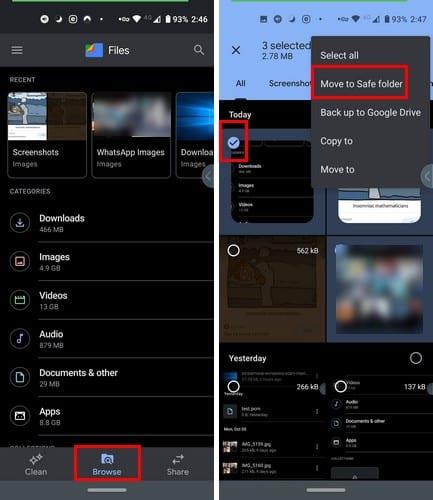
Wenn Sie die Dateien ausgewählt haben, tippen Sie auf, nicht auf die Punkte oben rechts. Wählen Sie die Option In sicheren Ordner verschieben. Sie werden aufgefordert, eine vierstellige PIN zu erstellen, um auf den sicheren Ordner zuzugreifen. Da Sie zum ersten Mal auf den sicheren Ordner zugreifen, werden Sie aufgefordert, die PIN zweimal einzugeben.
Tippen Sie auf die Punkte rechts neben der Datei. Sie können mit Ihrer Datei Dinge wie Löschen, Aus sicheren Ordner verschieben und Dateiinfos tun. Das ist alles dazu. Viele Apps verfügen über diese Funktion, aber es ist gut zu wissen, wie Sie sie verwenden, wenn Sie sie bereits verwenden.
Auch wenn Sie Ihr Telefon normalerweise nicht an jemanden verleihen, sollten Sie alle wichtigen Dateien im sicheren Ordner aufbewahren. Sie wissen nie, wann Sie Ihr Telefon in den letzten Minuten an jemanden leihen müssen. Auf diese Weise verhindern Sie, dass diese Dateien von anderen gesehen werden.
Facebook-Geschichten machen viel Spaß. Hier erfahren Sie, wie Sie eine Story auf Ihrem Android-Gerät und Computer erstellen können.
Erfahren Sie, wie Sie nervige automatisch abspielende Videos in Google Chrome und Mozilla Firefox mit diesem Tutorial deaktivieren.
Lösen Sie ein Problem, bei dem das Samsung Galaxy Tab S8 auf einem schwarzen Bildschirm feststeckt und sich nicht einschalten lässt.
Möchten Sie E-Mail-Konten auf Ihrem Fire-Tablet hinzufügen oder entfernen? Unser umfassender Leitfaden führt Sie Schritt für Schritt durch den Prozess und macht es schnell und einfach, Ihre E-Mail-Konten auf Ihrem Lieblingsgerät zu verwalten. Verpassen Sie nicht dieses unverzichtbare Tutorial!
Ein Tutorial, das zwei Lösungen zeigt, wie Sie dauerhaft verhindern können, dass Apps beim Start auf Ihrem Android-Gerät gestartet werden.
Dieses Tutorial zeigt Ihnen, wie Sie eine SMS von einem Android-Gerät mit der Google Nachrichten-App weiterleiten.
Haben Sie ein Amazon Fire und möchten Google Chrome darauf installieren? Erfahren Sie, wie Sie Google Chrome über eine APK-Datei auf Kindle-Geräten installieren können.
So aktivieren oder deaktivieren Sie die Rechtschreibprüfung in Android OS.
Erfahren Sie verschiedene Methoden, um Apps auf dem Amazon Fire Tablet herunterzuladen und zu installieren, indem Sie diesem mühelosen und schrittweisen Leitfaden folgen!
Als Samsung seine neue Reihe von Flaggschiff-Tablets vorstellte, gab es viel Aufregung. Das Galaxy Tab S9 und S9+ bieten nicht nur die erwarteten Upgrade







